电脑运行日志在哪里看 如何查看Win10系统日志
更新时间:2023-12-04 17:49:10作者:xiaoliu
在现如今信息化的社会,电脑已经成为我们生活和工作中不可或缺的一部分,随着电脑的使用频率和复杂度的增加,我们也经常会遇到各种各样的问题。有时候电脑会突然出现蓝屏、死机等情况,我们不知道是什么原因导致的。这时候查看电脑的运行日志就显得非常重要了。问题来了电脑的运行日志在哪里可以找到呢?特别是在Win10系统中,如何查看系统日志呢?下面我们就一起来探讨一下。
方法如下:
1.在Win10系统里右键开始菜单,选择事件查看器,如下图所示。
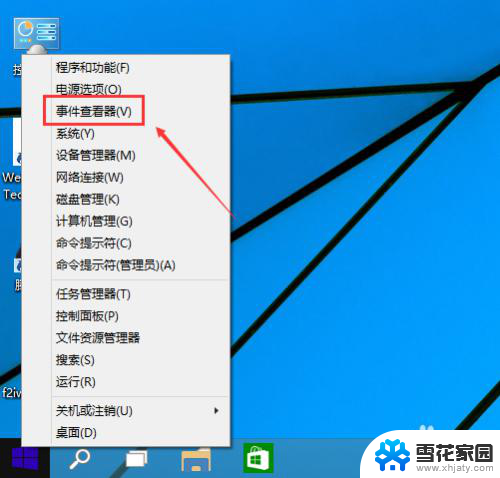
2.在事件查看器里点击Windows日志,如下图所示。
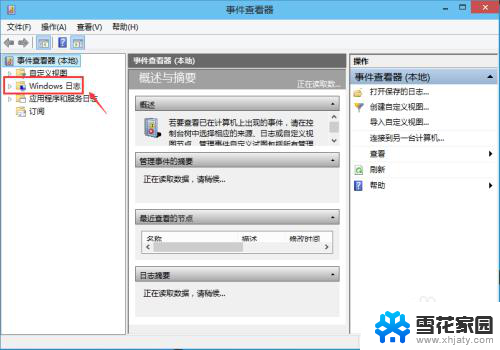
3.在这里可以按分类点击查看日志,在日志查看器的左边有应用程序日志。安全日志,设置日志,系统日志等等,系统错误一般都在系统选项里,应用程序错误在应用程序选项里,如下图所示。
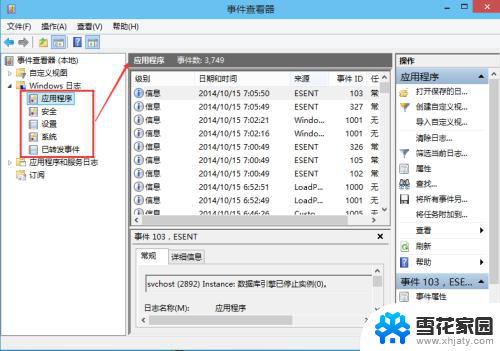
4.可以选择某一条系统日志点击右键,选择事件熟悉查看更详细的内容。如下图所示。
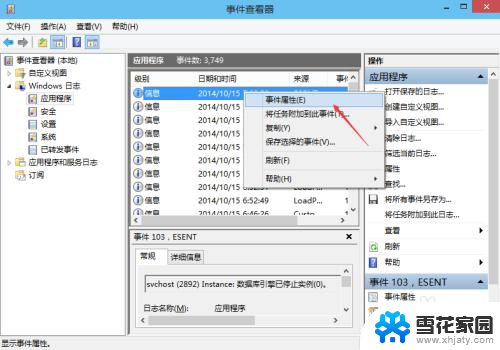
5.在打开的事件属性里,可以查看到详细的信息。点击复制可以把系统日志拷贝出去,如下图所示。
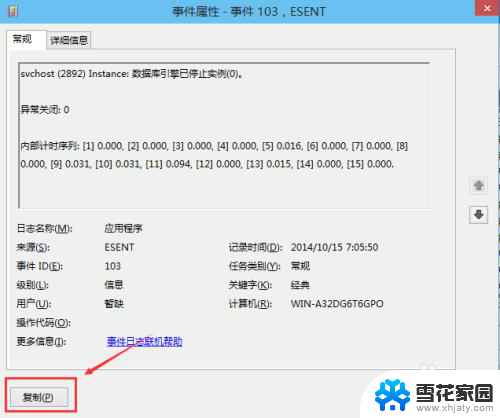
6.在事件查看器的右边栏可以对日志进行快捷键操作,如下图所示。
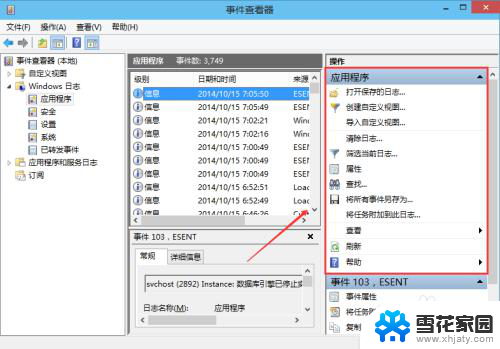
以上是电脑运行日志在哪里查看的全部内容,如果您遇到此问题,您可以按照以上方法解决,希望对大家有所帮助。
电脑运行日志在哪里看 如何查看Win10系统日志相关教程
-
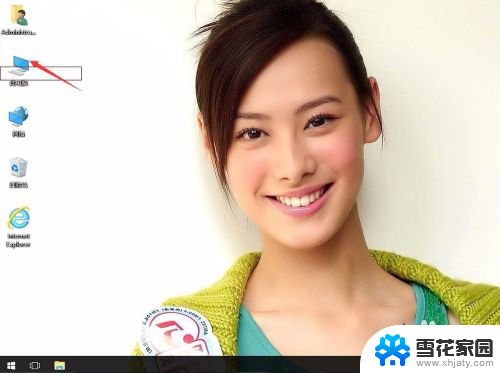 windows如何看日志 Win10系统如何查看系统日志记录
windows如何看日志 Win10系统如何查看系统日志记录2024-11-05
-
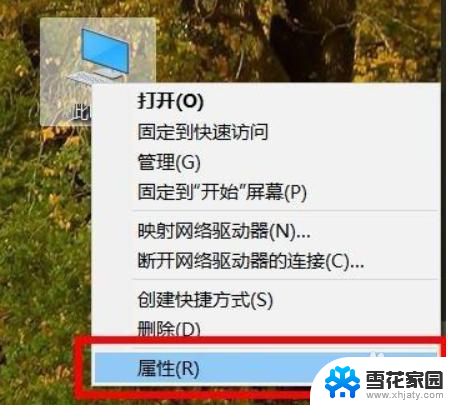 电脑蓝屏日志记录怎么开启 Win10电脑蓝屏日志分析工具
电脑蓝屏日志记录怎么开启 Win10电脑蓝屏日志分析工具2025-04-07
-
 看电脑运行win7还是win10 怎么查看我电脑的系统是win7还是win10
看电脑运行win7还是win10 怎么查看我电脑的系统是win7还是win102023-11-02
-
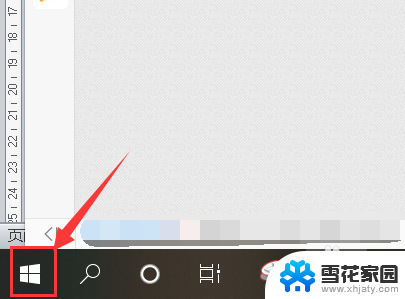 电脑屏幕尺寸哪里看 如何在Windows10系统中查看电脑屏幕尺寸
电脑屏幕尺寸哪里看 如何在Windows10系统中查看电脑屏幕尺寸2024-05-23
- 怎么查电脑的激活日期 怎样快速查看win10系统的激活时间
- 电脑的激活日期怎么查 怎样查看win10系统激活的具体时间
- 电脑显示器在哪看 win10系统如何查看显示器驱动
- win10在哪里激活密钥 如何查看Win10系统的激活密钥
- win10如何在电脑上查看wifi密码 win10系统WiFi密码查看方法
- win10系统如何找到运行 Win10运行在哪个文件夹
- 电脑窗口颜色怎么恢复默认 Win10系统默认颜色设置恢复教程
- win10系统能用f12一键还原吗 戴尔按f12恢复系统操作步骤
- 怎么打开电脑文件管理器 Win10资源管理器打开方式
- win10ghost后无法启动 Ghost Win10系统无法引导黑屏怎么解决
- 联想win10还原系统怎么操作系统 联想一键恢复功能使用方法
- win10打印机usb printer 驱动程序无法使用 电脑连接打印机USB无法识别怎么办
win10系统教程推荐
- 1 电脑窗口颜色怎么恢复默认 Win10系统默认颜色设置恢复教程
- 2 win10ghost后无法启动 Ghost Win10系统无法引导黑屏怎么解决
- 3 win10打印机usb printer 驱动程序无法使用 电脑连接打印机USB无法识别怎么办
- 4 w10自带的杀毒软件如何关闭 Windows10系统如何关闭自带杀毒软件
- 5 怎样查看wifi的ip地址 Win10连接wifi后如何查看IP地址
- 6 win10系统经常出现蓝屏 win10蓝屏死机怎么办
- 7 windows 网络修复 win10网络问题排查与修复指南
- 8 电脑怎么弹出桌面 Win10快速显示桌面的快捷键是什么
- 9 win10 删除更新文件 win10更新文件删除方法
- 10 怎么修改电脑图标大小设置 Win10桌面图标大小改变方式